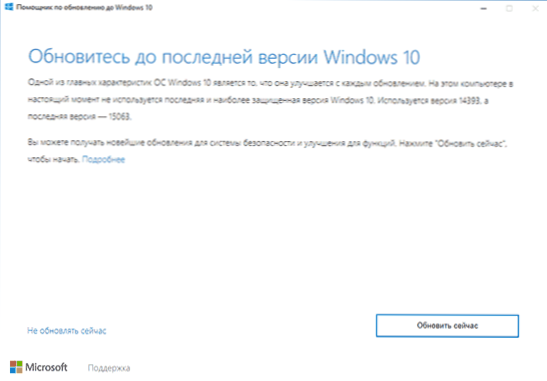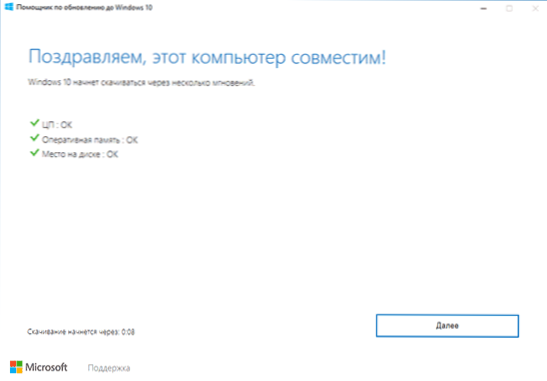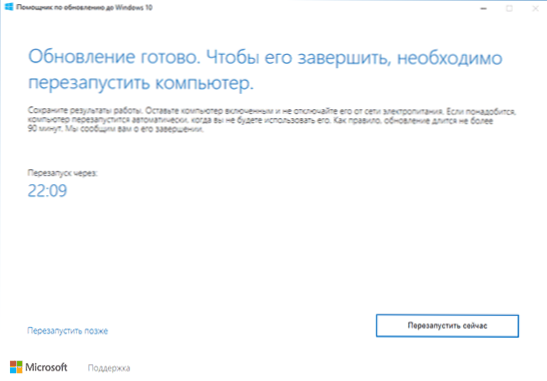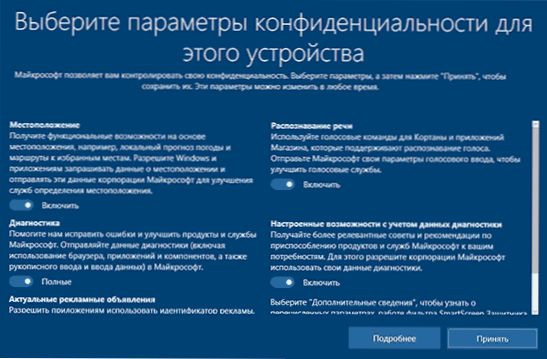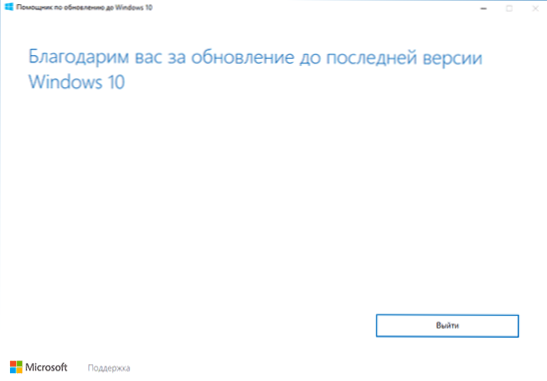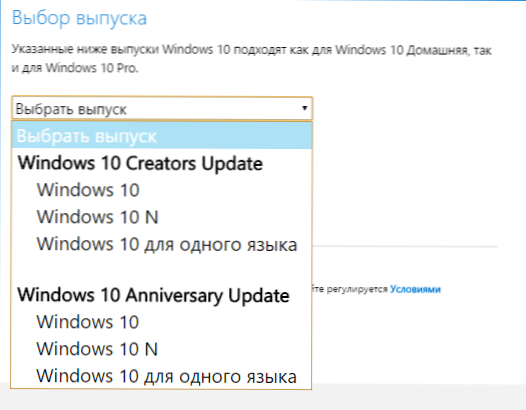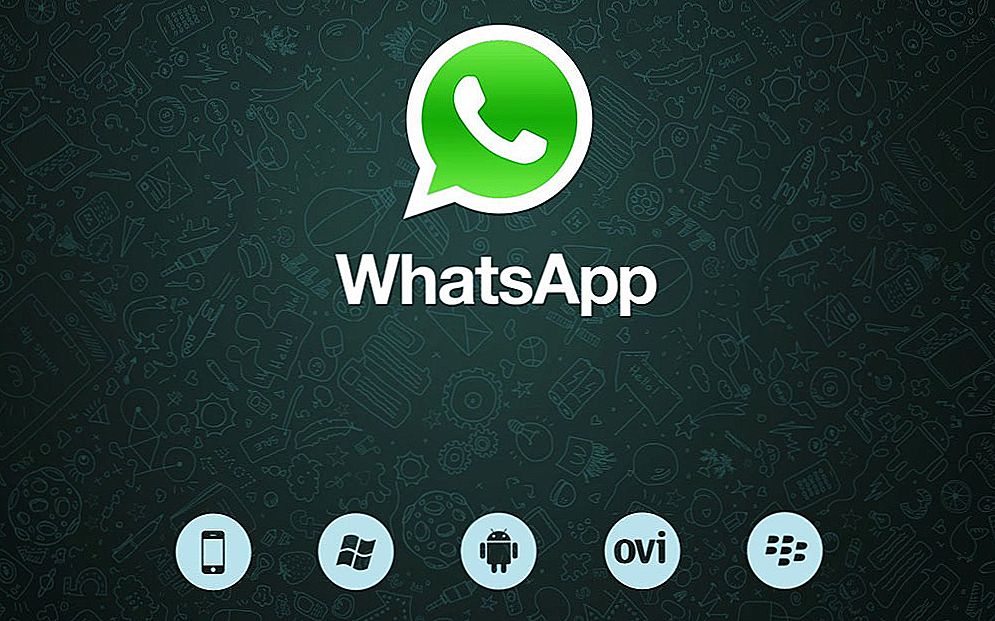Spoločnosť Microsoft vydala 5. apríla 2017 ďalšiu hlavnú aktualizáciu systému Windows 10 (Aktualizácia autorov, aktualizácia tvorcov, verzia 1703, zostavenie 15063) a automatické prevzatie aktualizácie prostredníctvom centra aktualizácií začne 11. apríla. Dokonca aj teraz, ak chcete, môžete nainštalovať aktualizovanú verziu systému Windows 10 niekoľkými spôsobmi alebo počkať na automatické prevzatie verzie 1703 (môže to trvať aj niekoľko týždňov).
Spoločnosť Microsoft vydala 5. apríla 2017 ďalšiu hlavnú aktualizáciu systému Windows 10 (Aktualizácia autorov, aktualizácia tvorcov, verzia 1703, zostavenie 15063) a automatické prevzatie aktualizácie prostredníctvom centra aktualizácií začne 11. apríla. Dokonca aj teraz, ak chcete, môžete nainštalovať aktualizovanú verziu systému Windows 10 niekoľkými spôsobmi alebo počkať na automatické prevzatie verzie 1703 (môže to trvať aj niekoľko týždňov).
Aktualizácia (október 2017): Ak máte záujem o Windows 10 verziu 1709, informácie o inštalácii nájdete tu: Ako nainštalovať Windows 10 Fall Creators Update.
Tento článok poskytuje informácie o inovácii na aktualizáciu Windows 10 tvorcov v súvislosti s inštaláciou aktualizácie pomocou pomôcky Update Assistant z pôvodných obrázkov ISO a prostredníctvom Centra aktualizácií namiesto nových funkcií a funkcií.
- Príprava na inštaláciu aktualizácie
- Inštalácia aktualizácie tvorcov v nástroji Update Assistant
- Inštalácia pomocou aktualizácie Windows 10
- Ako prevziať ISO Windows 10 1703 tvorcov Aktualizovať a nainštalovať z neho
Poznámka: Ak chcete nainštalovať aktualizáciu pomocou popísaných metód, je potrebné, aby ste mali licencovanú verziu systému Windows 10 (vrátane digitálnej licencie, produktového kľúča, ako sa v tomto prípade nevyžaduje). Tiež sa uistite, že systémový oddiel disku má voľný priestor (20-30 GB).
Príprava na inštaláciu aktualizácie
Pred inštaláciou aktualizácie Windows 10 tvorcov môžete mať zmysel vykonať nasledujúce kroky, aby potenciálne problémy s aktualizáciou vás neprekvapovali:
- Vytvorte bootovateľnú jednotku USB flash s aktuálnou verziou systému, ktorá môže byť tiež použitá ako disk na obnovu systému Windows 10.
- Zálohujte nainštalované ovládače.
- Vytvorte zálohu systému Windows 10.
- Ak je to možné, uložte kópiu dôležitých údajov na externé jednotky alebo na diskový oddiel pevného disku.
- Pred dokončením aktualizácie odstráňte antivírusové produkty od iných výrobcov (v priebehu aktualizácie sa vyskytujú problémy s pripojením na Internet a inými, ak sú prítomné v systéme).
- Ak je to možné, vymažte disk z nepotrebných súborov (priestor na systémovom disku disku nebude nadbytočný pri inovácii) a odstráňte programy, ktoré sa dlho nepoužívali.
A ešte jeden dôležitý bod: všimnite si, že inštalácia aktualizácie, najmä na pomalom notebooku alebo počítači, môže trvať dlhé hodiny (v niektorých prípadoch to môže byť 3 hodiny alebo 8-10 hodín) - nemusíte ju prerušovať tlačidlom napájania a spustite, ak prenosný počítač nie je pripojený k sieti alebo nie ste pripravený na ponechanie bez počítača po dobu pol dňa.
Ako získať aktualizáciu ručne (pomocou nástroja Update Assistant)
Ešte pred aktualizáciou vo svojom blogu spoločnosť Microsoft oznámila, že tí používatelia, ktorí chcú aktualizovať svoj systém na aktualizáciu Windows 10 Creators Update skôr ako začiatok distribúcie prostredníctvom Centra aktualizácií, to budú môcť urobiť tak, že manuálne spustia aktualizáciu pomocou nástroja aktualizácia "(pomocník aktualizácie).
Od 5. apríla 2017 je pomocník pre aktualizácie už k dispozíciihttps://www.microsoft.com/ru-ru/software-download/windows10/ na tlačidlo Aktualizovať teraz.
Proces inštalácie aktualizácie Windows 10 tvorcov pomocou nástroja Update Assistant je nasledovný:
- Po spustení nástroja Aktualizačný asistent a vyhľadaní aktualizácií uvidíte správu s požiadavkou na aktualizáciu počítača.
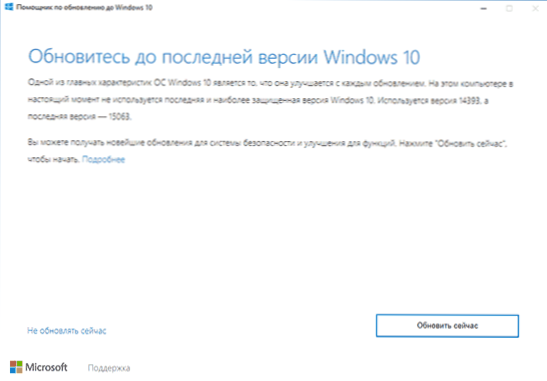
- Ďalším krokom je skontrolovať kompatibilitu vášho systému s aktualizáciou.
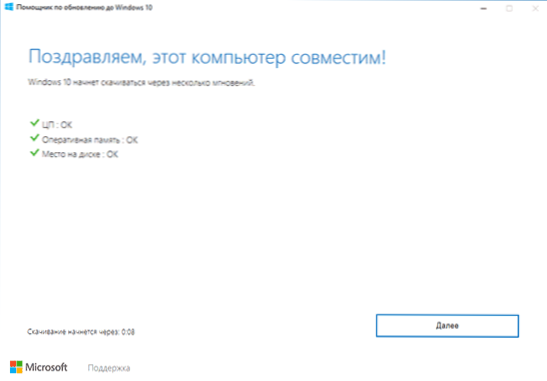
- Potom budete musieť počkať na prevzatie súborov Windows 10 verzie 1703.
- Po dokončení sťahovania sa zobrazí výzva na reštartovanie počítača (nezabudnite si pred reštartovaním uložiť svoju prácu).
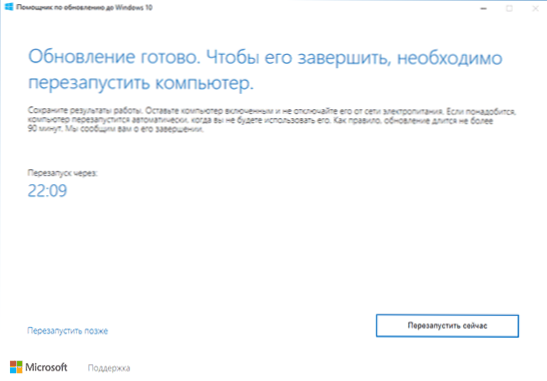
- Po reštarte sa začne proces automatickej aktualizácie, v ktorej nebudete potrebovať vašu účasť, s výnimkou poslednej fázy, kde budete musieť vybrať používateľa a potom nakonfigurovať nové nastavenia ochrany osobných údajov (ja, po kontrole, vypnutí všetkých).
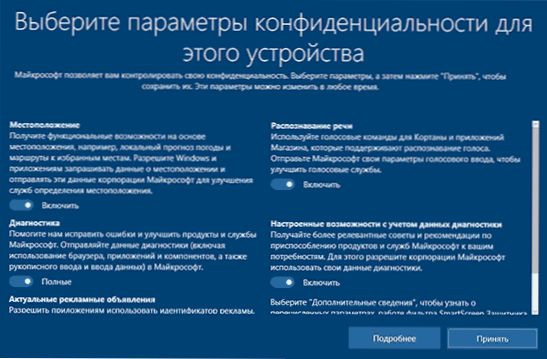
- Po reštarte a prihlásení bude trvať nejaký čas na prípravu aktualizovaného systému Windows 10 na prvý štart a potom uvidíte okno s vďaka za inštaláciu aktualizácie.
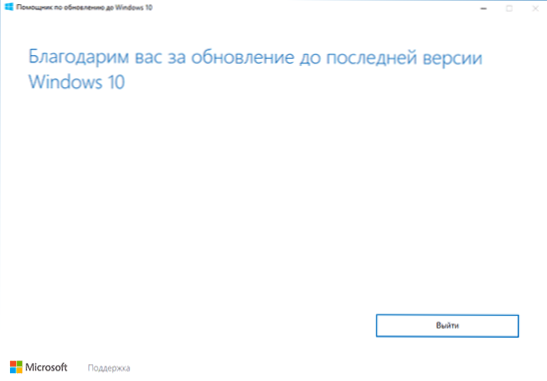
V skutočnosti (osobná skúsenosť): nainštaloval som aktualizáciu tvorcov pomocou aktualizačného asistenta na experimentálnom 5-ročnom notebooku (i3, 4 GB RAM, 256 GB SSD). Celý proces od začiatku trval 2-2,5 hodiny (ale tu som si istý, že SSD zohrával úlohu, dvakrát a viac môžete zdvojnásobiť čísla na pevnom disku). Všetci vodiči vrátane špecifických ovládačov a systém ako celok fungujú správne.
Po inštalácii aktualizácie tvorcov, ak všetko funguje na vašom počítači alebo notebooku a nemusíte sa vrátiť späť, môžete vyčistiť značné množstvo miesta na disku pomocou nástroja Disk Cleanup, pozrite si časť Ako odstrániť priečinok Windows.old pomocou nástroja Windows Cleanup Utility v rozšírený režim.
Aktualizujte prostredníctvom Centra aktualizácií systému Windows 10
Inštalácia aktualizácie Windows 10 tvorcov v podobe aktualizácie prostredníctvom Centra aktualizácií sa začne od 11. apríla 2017. S najväčšou pravdepodobnosťou, podobne ako v prípade predchádzajúcich podobných aktualizácií, sa proces bude časom rozťahovať a niekto ho dokáže automaticky získať po týždňoch a mesiacoch po prepustení.
Podľa spoločnosti Microsoft v tomto prípade krátko pred inštaláciou aktualizácie uvidíte okno s návrhom na úpravu parametrov osobných údajov (v Rusku ešte nie sú žiadne screenshoty).

Parametre umožňujú povoliť a zakázať:
- polohovacie
- Rozpoznávanie reči
- Odošle diagnostické údaje spoločnosti Microsoft
- Odporúčania založené na diagnostických údajoch
- Relevantné reklamy - v vysvetlení položky "Povoliť aplikáciám používať vaše reklamné ID pre zaujímavé reklamy." tj vypnutím položky sa reklama nevypne, jednoducho nezohľadní vaše záujmy a zozbierané informácie.
Podľa popisu sa inštalácia aktualizácie nezačne bezprostredne po uložení nastavení ochrany osobných údajov, ale po určitom čase (možno hodinách alebo dňoch).
Inštalácia aplikácie Windows 10 Creators Update pomocou ISO obrazu
Podobne ako v prípade predchádzajúcich aktualizácií je inštalácia systému Windows 10 verzia 1703 dostupná pomocou obrázka ISO z oficiálnej webovej lokality spoločnosti Microsoft.
Inštalácia v tomto prípade bude možná dvoma spôsobmi:
- Priloženie obrazu ISO v systéme a spustenie súboru setup.exe z namontovaného obrázka.
- Vytvorenie zavádzacej jednotky, zavedenie počítača alebo prenosného počítača a čistá inštalácia systému Windows 10 "Update for Designers". (Cm.Zavádzacia USB flash disk Windows 10).
Ako prevziať aktualizáciu ISO Windows 10 tvorcov (verzia 1703, zostavenie 15063)
Okrem aktualizácie nástroja Update Assistant alebo pomocou programu Windows 10 Update Center môžete prevziať pôvodný obrázok Windows 10 verzie 1703 Creator Updates a môžete použiť rovnaké metódy, ako ste predtým opísali: Ako stiahnuť Windows 10 ISO z oficiálnej webovej lokality spoločnosti Microsoft ,
Od večera 5. apríla 2017:
- Pri načítavaní ISO obrazu pomocou nástroja Media Creation Tool sa automaticky načíta verzia 1703.
- Pri preberaní druhej metódy popísanej v pokynoch vyššie si môžete vybrať medzi aktualizáciou 1703 tvorcov a aktualizáciou 1607 výročia.
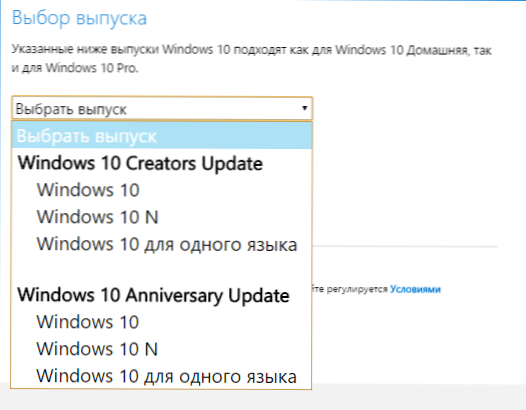
Rovnako ako predtým, pre čistú inštaláciu systému na tom istom počítači, kde už bol nainštalovaný licenčný systém Windows 10, nemusíte zadávať kód Product Key (počas inštalácie kliknite na tlačidlo "Nemám kód Product Key"), aktivácia nastane automaticky po pripojení na Internet osobne).
Na záver

Po oficiálnom vydaní aktualizácie Windows 10 Creators sa na remontka.pro uverejní článok o nových funkciách. Tiež sa plánuje postupná úprava a aktualizácia existujúcich manuálov systému Windows 10, pretože niektoré aspekty systému (prítomnosť ovládacích prvkov, nastavenia, inštalačné rozhranie a ďalšie) sa zmenili.
Ak existujú pravidelní čitatelia a tí, ktorí si prečítajú tento odsek a orientujú sa v mojich článkoch, mám pre nich žiadosť: pričom v niektorých z mojich už publikovaných pokynov existujú nezrovnalosti s tým, ako sa to robí v publikovanej aktualizácii, napíšte o nezrovnalostiach v komentároch pre aktuálnejšiu aktualizáciu materiálu.